Te contamos cómo instalar el editor de texto Atom en tu Linux
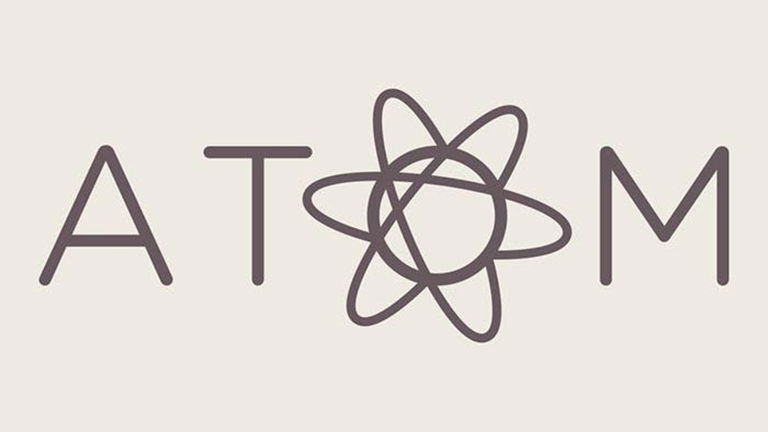
Puede que hayáis oído hablar de Atom en alguna ocasión. Al estilo de EMACS, Vim y otros editores de texto con distintos lenguajes de programación integrados, se trata de un potente editor como los ya nombrados desarrollado por GitHub Inc., que reclamaba una invitación para aquellos usuarios que quisieran usar la beta privada del programa. Pues bien, esto podría haber cambiado, ya que desde el portal del proyecto se puede descargar por un lado un instalador para Mac OS X, pero también se puede instalar en sistemas GNU/Linux.
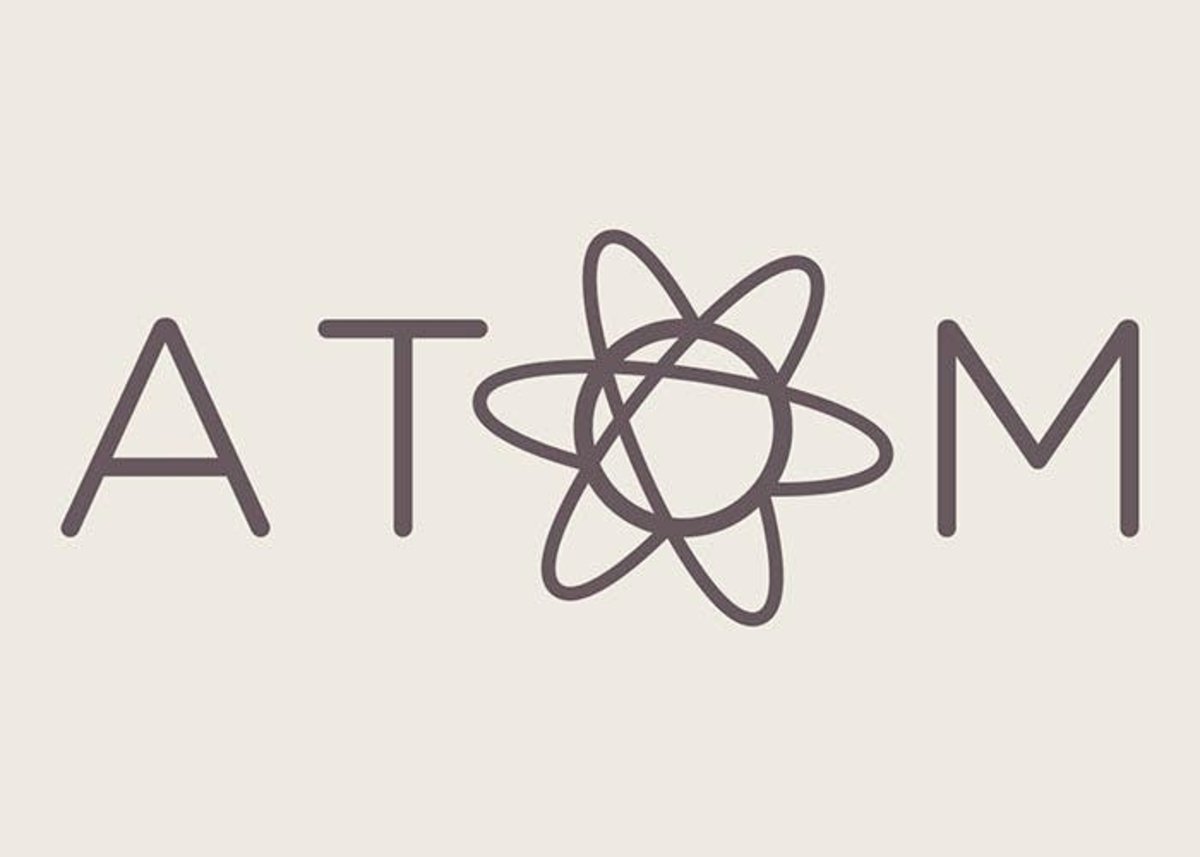
Este editor es altamente personalizable, y al igual que ocurre con otros homólogos suyos, la personalización se lleva a cabo editando los archivos de configuración correspondientes. Es un programa basado en tecnologías web, tiene su propio icono en la barra de tareas, menús y diálogos nativos y acceso total al sistema de archivos.
Atom se escribió usando los lenguajes C++, Node.js, CoffeeScript, JS, CSS y HTML, y al tratarse de un programa desarrollado por GitHub éstos están totalmente integrados. Se trata de una aplicación de escritorio totalmente open source y distribuida bajo la licencia MIT, lo que significa que es posible juguetear con el código del programa para adaptarlo a nuestras necesidades. Como dato, cabe destacar que desde que se abrió la beta pública ya se han sobrepasado ampliamente las 250.000 descargas.
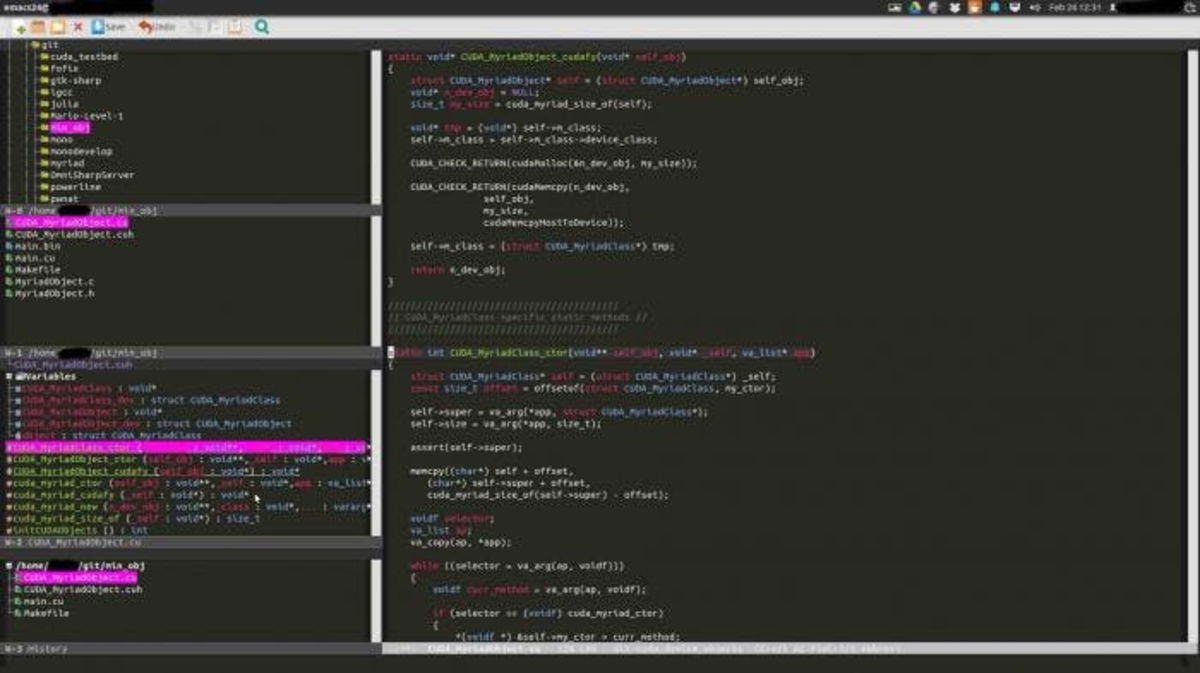
¿Se va a liberar un paquete de instalación para Windows? Según dicen los desarrolladores es posible. Lo que sí os podemos confirmar es que se puede instalar, de momento, en Ubuntu desde la versión 12.04 hasta la actual 14.04, en sus derivados -Linux Mint y Elementary OS-, en Arch Linux y que de momento sólo está disponible para arquitecturas de 64 bits. ¿Cómo se instala? En Ubuntu, abrimos una terminal y escribimos lo siguiente:
$ sudo add-apt-repository ppa:webupd8team/atom
$ sudo apt-get update
$ sudo apt-get install atom
En Arch Linux deberemos recurrir al Arch User Repository (AUR) para instalarlo. Para ello debemos tener instalado en primer lugar el paquete Yaourt, añadiendo estas líneas al archivo de configuración del instalador Pacman en /etc/pacman.conf:
[archlinuxfr]
SigLevel = Never
Server = http://repo.archlinux.fr/$arch
Una vez añadido esto, tecleamos lo siguiente en la terminal:
$ sudo pacman -Sy yaourt
Cuando haya terminado, entonces ya podemos instalar Atom:
$ yaourt -S atom-editor
Para usar Atom en otras distribuciones como OpenSUSE o Fedora de momento es necesario compilar los paquetes a mano. Estos son los únicos instalables que se han liberado de momento, pero se espera que aparezcan más. Os recordamos que Atom aún está en fase beta, así que es más que probable que os encontréis algunos bugs mientras lo usáis.